안녕하세요. 오늘은 윈도우 샌드박스에 대해서 알아보겠습니다. 의심스러운 이메일 첨부파일, 안전한지 확신이 서지 않는 해외 무료 프로그램. 실행은 해봐야겠는데 내 PC가 랜섬웨어나 바이러스에 감염될까 봐 망설여진 적 있으신가요? 이럴 때 내 PC와 완벽하게 분리된 ‘1회용 가상 PC’를 제공하는 윈도우의 숨겨진 보석, ‘윈도우 샌드박스’ 기능을 활용하면 이 모든 문제를 해결할 수 있습니다.
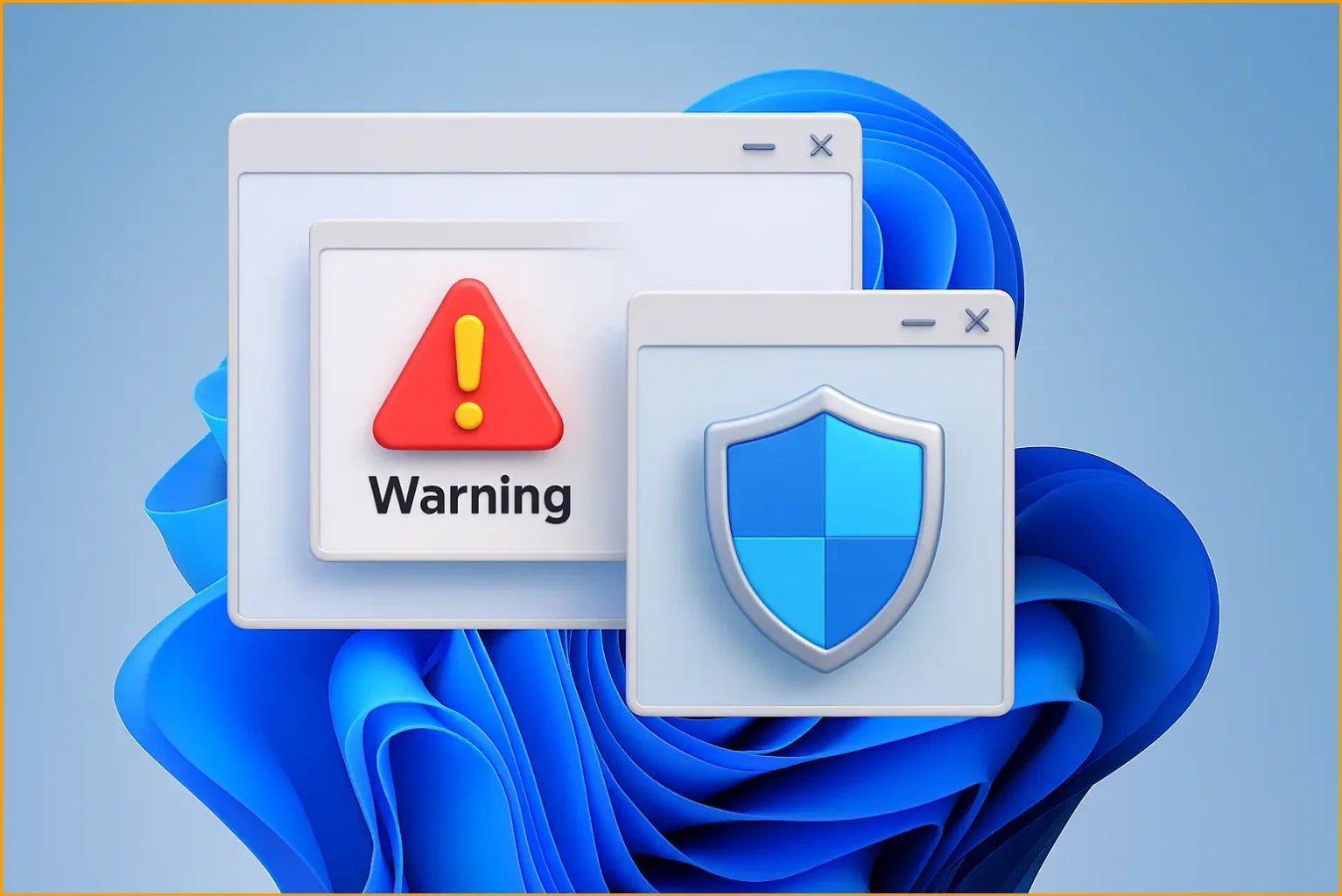
윈도우 샌드박스(Windows Sandbox)란 무엇인가요?
윈도우 샌드박스는 윈도우 10 및 11 Pro(프로) 이상 버전에 기본 탑재된 경량화된 가상 데스크톱 환경입니다. 사용자가 원할 때마다 현재 내 PC(호스트 PC)의 운영체제를 기반으로 한 깨끗한 윈도우 가상 머신(VM)을 즉시 생성해주는 기술입니다.
1회용 가상 머신(VM) 개념
샌드박스(모래 상자)라는 이름처럼, 이 가상 PC는 ‘격리된 공간’입니다. 샌드박스 안에서 어떤 프로그램을 설치하고 실행하든, 심지어 악성 코드나 바이러스에 감염되더라도, 실제 사용 중인 메인 PC에는 그 어떤 영향도 미치지 않습니다.
샌드박스가 필요한 이유 (핵심: 보안)
샌드박스의 가장 큰 존재 이유는 보안입니다. 신뢰할 수 없는 소프트웨어를 실제 PC에 설치하기 전에, 이 격리된 환경에서 먼저 테스트해볼 수 있습니다. 만약 프로그램에 문제가 있더라도, 샌드박스 창을 닫는 순간 그 안의 모든 데이터와 악성 코드는 영구적으로 사라집니다.
윈도우 샌드박스 설치 전 확인 사항 (시스템 요구 사항)
샌드박스를 사용하기 위해서는 몇 가지 전제 조건이 필요합니다.
1. 윈도우 버전 확인 (Pro/Enterprise)
윈도우 샌드박스는 아쉽게도 윈도우 Home(홈) 에디션에서는 공식적으로 지원하지 않습니다. Windows 10 또는 Windows 11 Pro(프로), Enterprise(엔터프라이즈), Education(교육용) 버전에서만 사용할 수 있습니다.
[설정] > [시스템] > [정보] 메뉴로 이동하여 현재 사용 중인 윈도우 버전을 먼저 확인해야 합니다.
2. 가상화(VT) 활성화 확인 (BIOS 설정)
샌드박스는 하드웨어 가상화 기술을 기반으로 작동합니다. 따라서 PC의 BIOS(UEFI) 설정에서 CPU 가상화 기능이 활성화되어 있어야 합니다. 이 기능은 제조사마다 명칭이 다르지만, 주로 ‘Intel VT-x’, ‘AMD-V’, ‘SVM(Secure Virtual Machine)’ 등으로 표기됩니다.
대부분의 최신 PC는 이 기능이 기본 활성화되어 있지만, 만약 샌드박스 실행 시 오류가 발생한다면 PC 부팅 시 BIOS 설정에 진입하여 이 옵션이 ‘Enabled(활성화)’ 되었는지 확인해야 합니다.
윈도우 11 및 10 샌드박스 설치 방법 (활성화)
샌드박스는 윈도우에 기본 포함되어 있지만, 기본적으로 비활성화 상태이므로 사용자가 직접 켜줘야 합니다.
1. ‘Windows 기능 켜기/끄기’ 실행
가장 간단한 방법은 작업 표시줄의 검색창에 ‘Windows 기능 켜기/끄기’를 입력하고 실행하는 것입니다. (또는 제어판 > 프로그램 > 프로그램 및 기능 > Windows 기능 켜기/끄기)
2. ‘Windows 샌드박스’ 체크 및 재부팅
나타나는 ‘Windows 기능’ 창에서 스크롤을 내려 ‘Windows 샌드박스(Windows Sandbox)’ 항목을 찾습니다. 해당 항목의 체크박스를 선택하고 ‘확인’ 버튼을 누릅니다.
윈도우가 필요한 파일 몇 가지를 설치하며, 설치가 완료되면 시스템을 재부팅하라는 메시지가 나타납니다. 재부팅을 완료하면 모든 설치 과정이 끝납니다.
윈도우 샌드박스 사용법 및 특징
설치가 완료되면 샌드박스를 매우 간단하게 사용할 수 있습니다.
실행 방법 및 파일 복사
시작 메뉴를 열고 ‘Windows Sandbox’를 검색하여 앱을 실행합니다. 몇 초에서 몇십 초 정도의 로딩 시간이 지나면, 마치 방금 윈도우를 설치한 듯한 깨끗한 바탕화면의 새 창이 열립니다.
테스트할 파일은 메인 PC(호스트)에서 복사(Ctrl+C)한 뒤, 샌드박스 창 안으로 마우스를 이동시켜 붙여넣기(Ctrl+V)하면 간단하게 이동됩니다. 이제 이 격리된 환경에서 마음껏 파일을 실행하고 테스트할 수 있습니다.
종료 = 모든 데이터 삭제 (초기화)
이것이 샌드박스의 핵심 특징입니다. 샌드박스 안에서 어떤 프로그램을 설치했든, 설정을 변경했든, 심지어 바이러스에 감염되었든 상관없습니다.
샌드박스 창의 오른쪽 상단 ‘X’ 버튼을 눌러 종료하는 순간, 그 안에서 이루어진 모든 작업 내용과 데이터, 설치된 프로그램은 영구적으로 삭제(초기화)됩니다. 그리고 다음에 샌드박스를 다시 실행하면, 언제나처럼 깨끗한 초기 상태의 가상 PC가 다시 열립니다.
샌드박스 vs 일반 가상 머신(VMware, VirtualBox) 차이점
샌드박스도 가상 머신(VM)의 일종이지만, VMware나 VirtualBox 같은 전통적인 VM 프로그램과는 목적과 사용법이 다릅니다.
VMware나 VirtualBox는 운영체제(OS) 이미지 파일(ISO)을 사용자가 직접 설치하고, 데이터를 ‘유지’하면서 지속적으로 사용하는 것이 목적입니다. 반면 샌드박스는 ‘1회용 테스트’가 목적입니다.
샌드박스는 별도의 OS 설치가 필요 없고, 실행 속도가 매우 빠르며(경량화), 현재 내 PC의 운영체제 버전을 그대로 복제해 사용하며, 종료 시 모든 것이 사라진다는 점에서 큰 차이가 있습니다.
윈도우 샌드박스 활용 꿀팁
윈도우 샌드박스는 단순히 의심스러운 파일 테스트 외에도 다양하게 활용할 수 있습니다.
예를 들어, 관공서나 특정 웹사이트가 액티브X(ActiveX)나 정체 모를 보안 프로그램(nProtect, AhnLab Safe Transaction 등)의 설치를 요구할 때, 메인 PC를 더럽히고 싶지 않다면 샌드박스를 열어 해당 사이트에 접속하고 일을 처리할 수 있습니다. 또한, 잠깐 한 번만 사용하고 지울 프로그램을 테스트 설치해볼 때도 매우 유용합니다.
2025년 전기차 보조금 총정리: 신청 방법, 차종별 혜택, 국고 및 지자체 보조금 완벽 가이드
2026년 신용카드 추천: 혜택 100% 뽑아먹는 현명한 카드 고르는 법 (사회초년생, 직장인 필독)